Vi potrebbe capitare di dover configurare una periferica o un software per la notifica tramite mail, purtroppo non tutti i sistemi di report supportano TLS (essenziale per usare il server SMTP di Office 365).
Questa guida vi fornirà una soluzione professionale per risolvere questo problema:
Questa configurazione che è più complessa della configurazione di un client SMTP permetterà di spedire mail dall’interno della rete usando un server SMTP interno (non pubblicato su internet) il quale inoltrerà tutte le mail al server SMTP di Office 365.![]() In questo modo le periferiche e i software non avranno bisogno di autenticarsi, la posta verrà mandata al server interno in modalità anonima, servirà quindi configurare un connettore nel pannello di amministrazione di Ofiice 365.
Installare la funzionalità SMTP Server sulla macchina (Windows Server da 2008 in su), per farlo aprire server manager andare su gestione e aggiungere la funzionalità che in automatico installerà anche IIS 6.0 apritelo.
In questo modo le periferiche e i software non avranno bisogno di autenticarsi, la posta verrà mandata al server interno in modalità anonima, servirà quindi configurare un connettore nel pannello di amministrazione di Ofiice 365.
Installare la funzionalità SMTP Server sulla macchina (Windows Server da 2008 in su), per farlo aprire server manager andare su gestione e aggiungere la funzionalità che in automatico installerà anche IIS 6.0 apritelo.

 Cliccare con il tasto destro su proprietà
Cliccare con il tasto destro su proprietà
 In generale scegliere l’IP della macchina che farà da server SMTP e limitare il numero massimo di connessioni andare in Delivery e selezionare Outbound Security.
In generale scegliere l’IP della macchina che farà da server SMTP e limitare il numero massimo di connessioni andare in Delivery e selezionare Outbound Security.
 Selezionare Anonymous access.
Selezionare Anonymous access.
 Andare Outbound connections e contollare che la porta TCP sia 25
Andare Outbound connections e contollare che la porta TCP sia 25
 Andare su Delivery poi advenced e inserire il record MX del vostro dominio di office 365 come Smart Host (per farlo andate su mxtoolbox.com e inserite il nome del vostro dominio)
In Fully-qualified domain name inserire il proprio dominio di posta
Andare su Delivery poi advenced e inserire il record MX del vostro dominio di office 365 come Smart Host (per farlo andate su mxtoolbox.com e inserite il nome del vostro dominio)
In Fully-qualified domain name inserire il proprio dominio di posta
 Configurare Office 365 in modo da accettare posta dall’Ip Pubblico del server SMTP che abbiamo creato:
Accedere al pannello di amministrazione di Exchange andare in admin centre e cliccare su Exchange.
Configurare Office 365 in modo da accettare posta dall’Ip Pubblico del server SMTP che abbiamo creato:
Accedere al pannello di amministrazione di Exchange andare in admin centre e cliccare su Exchange.
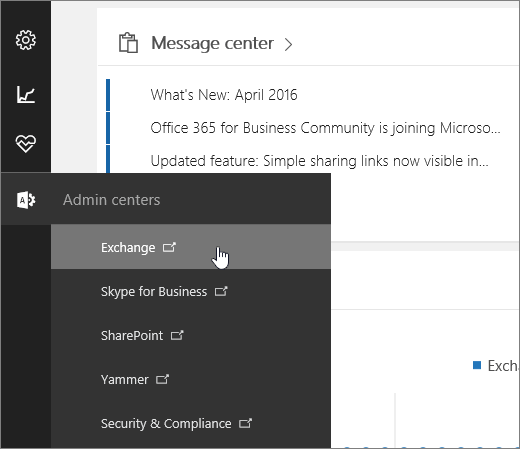 Andare in Mail flow (flusso di posta) e selezionare connectors cliccare sul +
Andare in Mail flow (flusso di posta) e selezionare connectors cliccare sul +
 Mettere come parametri From Your organization email server to Office365 cliccare su avanti e inserire un nome per il connettore togliere il flag a Retain internal Exchange poiché stiamo spedendo dal server di IIS.
Mettere come parametri From Your organization email server to Office365 cliccare su avanti e inserire un nome per il connettore togliere il flag a Retain internal Exchange poiché stiamo spedendo dal server di IIS.
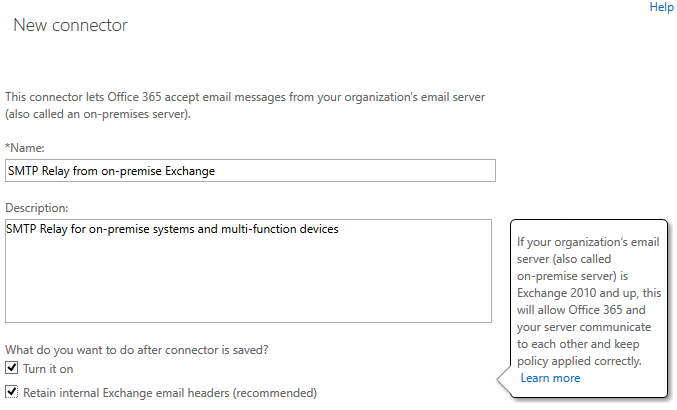 Nella schermata successiva sceglire By verifying that the IP address of the sending server matches one of these IP addresses that belong to your organization,come indirizzo IP inserire quello pubblico del server SMTP creato in precedenza
Nella schermata successiva sceglire By verifying that the IP address of the sending server matches one of these IP addresses that belong to your organization,come indirizzo IP inserire quello pubblico del server SMTP creato in precedenza

![]() Aggiungere al record DNS SPF esistente l’IP pubblico del nuovo server SMTP per risolvere i problemi di spam.
Aggiungere al record DNS SPF esistente l’IP pubblico del nuovo server SMTP per risolvere i problemi di spam.

![]() La configurazione è completata!
La configurazione è completata!

 Cliccare con il tasto destro su proprietà
Cliccare con il tasto destro su proprietà
 Andare Outbound connections e contollare che la porta TCP sia 25
Andare Outbound connections e contollare che la porta TCP sia 25
 Configurare Office 365 in modo da accettare posta dall’Ip Pubblico del server SMTP che abbiamo creato:
Accedere al pannello di amministrazione di Exchange andare in admin centre e cliccare su Exchange.
Configurare Office 365 in modo da accettare posta dall’Ip Pubblico del server SMTP che abbiamo creato:
Accedere al pannello di amministrazione di Exchange andare in admin centre e cliccare su Exchange.
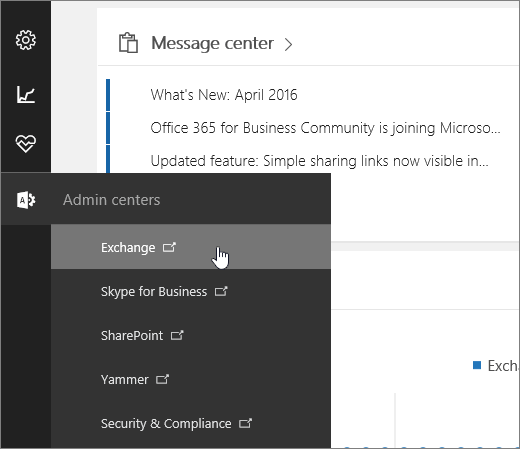 Andare in Mail flow (flusso di posta) e selezionare connectors cliccare sul +
Andare in Mail flow (flusso di posta) e selezionare connectors cliccare sul +
 Mettere come parametri From Your organization email server to Office365 cliccare su avanti e inserire un nome per il connettore togliere il flag a Retain internal Exchange poiché stiamo spedendo dal server di IIS.
Mettere come parametri From Your organization email server to Office365 cliccare su avanti e inserire un nome per il connettore togliere il flag a Retain internal Exchange poiché stiamo spedendo dal server di IIS.
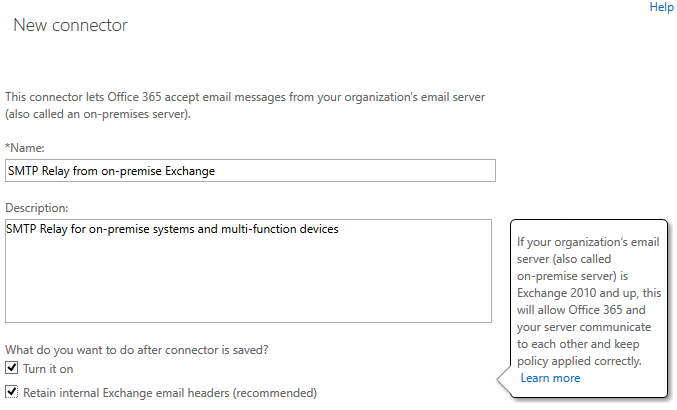 Nella schermata successiva sceglire By verifying that the IP address of the sending server matches one of these IP addresses that belong to your organization,come indirizzo IP inserire quello pubblico del server SMTP creato in precedenza
Nella schermata successiva sceglire By verifying that the IP address of the sending server matches one of these IP addresses that belong to your organization,come indirizzo IP inserire quello pubblico del server SMTP creato in precedenza


